共计 1426 个字符,预计需要花费 4 分钟才能阅读完成。
微软正式发布上 SQL Server 2016 SP1, 根据以往的 SP1 定律,可以在生产环境上使用了。打了 SP1 的标准版将具有企业版几乎所有的的功能。只有 RAM 超过 128GB 或者超过 24 核心或者超过 4 路的环境才必须要安装企业版。
还有一个重要的发布:SQL Server vNext on Linux。也是本文介绍安装的版本。长话短说,开始安装。
微软发布同时支持 Windows 和 Linux 平台的新 SQL Server 预览版 http://www.linuxidc.com/Linux/2016-11/137279.htm
这个版本的 SQL Server, 官方支持的平台是 Red Hat Enterpise 7.2 或者 Ubuntu 16.04。但是我手上暂时没有 Red Hat, 就用 CentOS 7.2 试试。我是以 root 身份安装的。
1. 安装
| # 下载库配置文件 | |
| curl https://packages.microsoft.com/config/rhel/7/mssql-server.repo > /etc/yum.repos.d/mssql-server.repo | |
| # 安装 | |
| sudo yum install -y mssql-server |

2. 运行配置文件
| # 运行 SQL Server 的配置文件进行配置。 | |
| # 这个过程会要你同意 License 条款,设置 SA 密码,设置 SQL Server 服务开机启动 | |
| /opt/mssql/bin/sqlservr-setup |
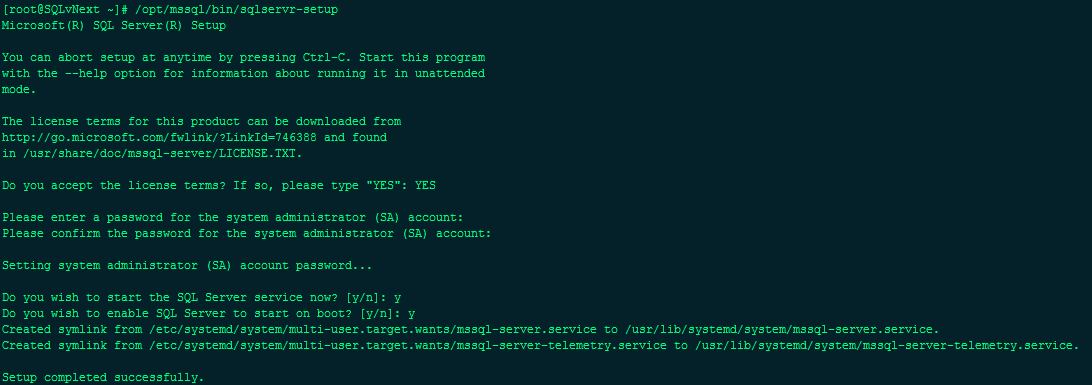
3. 检查服务状态
| # 检查 SQL Server 的服务状态 | |
| systemctl status mssql-server |
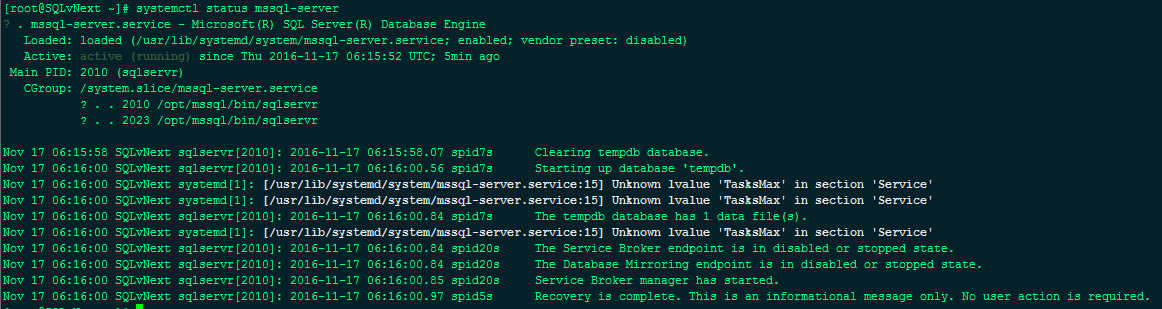
4. 修改防火墙
| systemctl start firewalld | |
| firewall-cmd --zone=public --add-port=1433/tcp --permanent | |
| firewall-cmd --reload |

5. 安装 SQL 工具,包括 sqlcmd 和 bcp。
| # 下载源的库配置文件 | |
| curl https://packages.microsoft.com/config/rhel/7/prod.repo > /etc/yum.repos.d/msprod.repo | |
| # 安装 tools | |
| yum install mssql-tools |
6. 连接测试
| # 使用 sqlcmd 的本地连接。直接在 - P 参数后填密码或者回车后输入密码。 | |
| sqlcmd -S . -U SA -p |
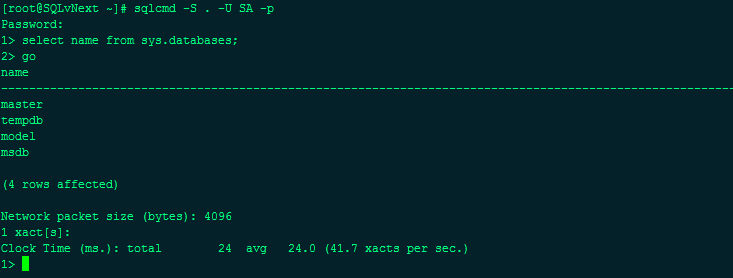
发现 sqlcmd 的使用方式和 windows 下是一样的。返回内容最后有一个根据当前查询的耗时预估的每秒事务处理量。
然后建个库,建个表试试。

远程连接。从 windows 使用 sqlcmd, 用外网 IP 连接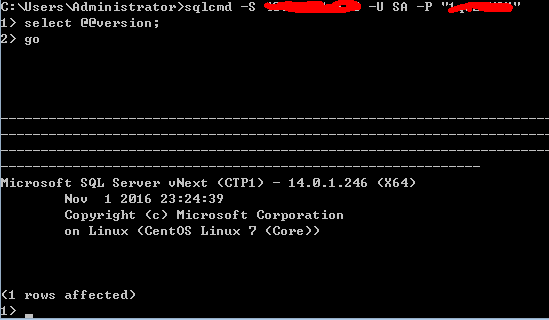
使用 SSMS 连接, 我使用是 SQL 2014 安装时自带 SSMS, 可能会有一些不支持问题。可以看到 Agent 没启动的,实际上是这个版本没有 Agent。
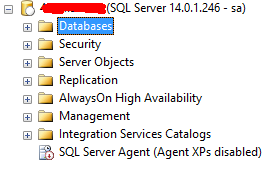
有意思的是,使用 SSMS 可以创建库,却不能创建表。从错误信息来看,似乎是不支持图形界面创建表。
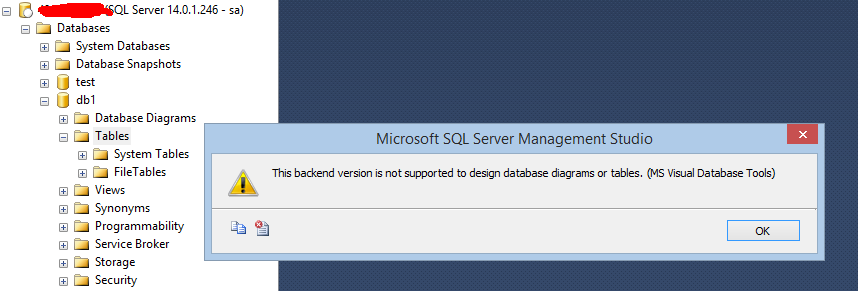
总结:
- 尝鲜性地测试一下,有机会还会测试更多功能。目前不支持 Agent, 复制和大部分 BI 功能组件。
- 很多人对 SQL Server On Linux 是有所期待的。如果它在 Linux 上的表现与之在以往 Windows 上的表现一样优秀的话,我相信会有更多人会使用它的。
- SQL Server On Linux 的更多文档内容:SQL Server on Linux Documentation
本文永久更新链接地址:http://www.linuxidc.com/Linux/2016-11/137302.htm
















